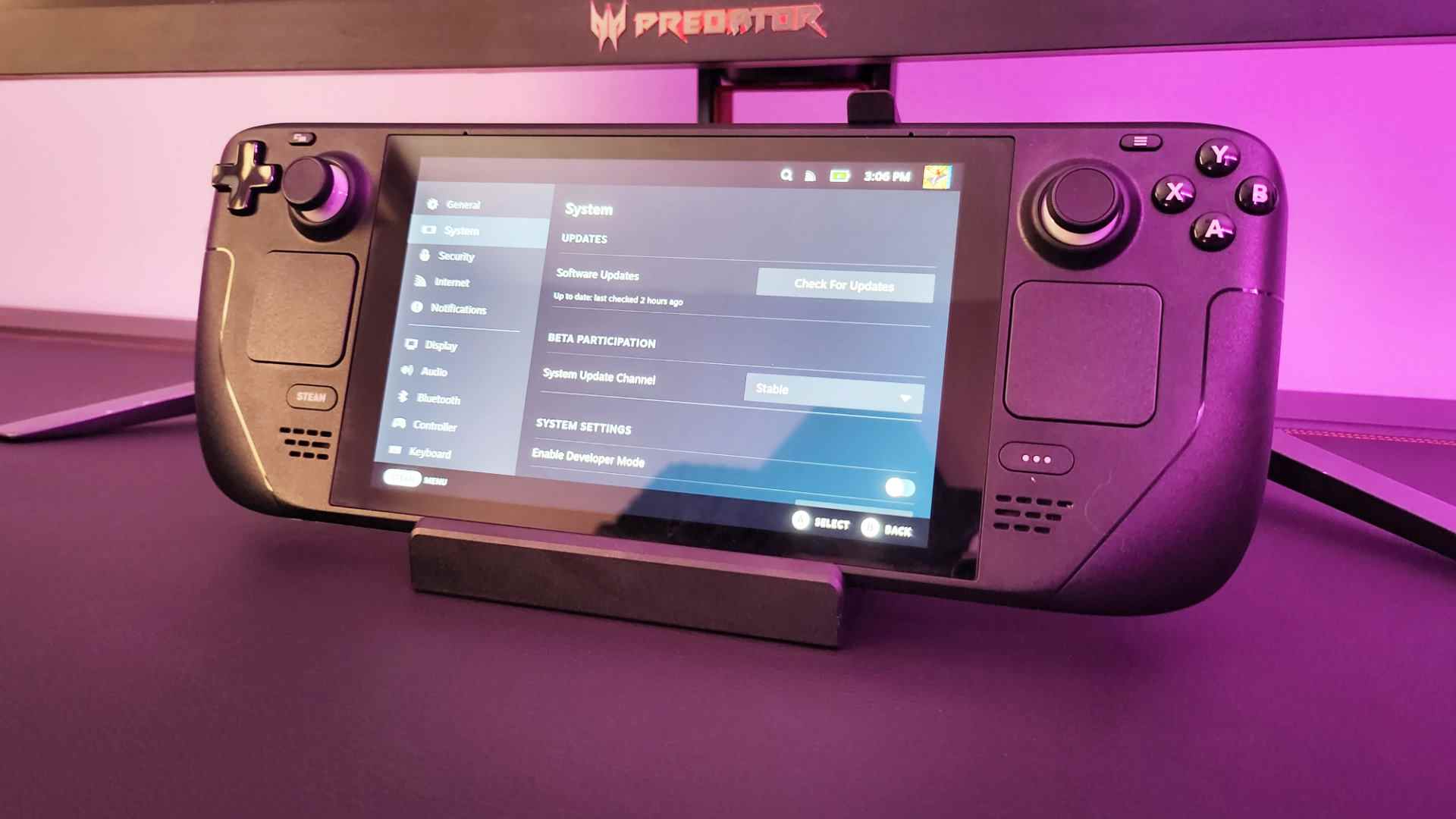UN Pont à vapeur enthousiaste a proposé un correctif à toute personne rencontrant des problèmes de ventilateur sur son ordinateur de poche Valve. La solution concerne spécifiquement les « rafales » notables dans lesquelles les ventilateurs de l’appareil tournent jusqu’à 7 300 tr/min, mais la solution de contournement peut nécessiter un iota de bravoure de la part de ceux qui veulent l’essayer.
L’utilisateur de Steam Deck, qui passe par KMO_2000 sur Reddit, dit avoir remarqué le problème inattendu du ventilateur malgré le fait que le système de jeu portable ne montre pas de températures plus élevées ni aucun autre signe d’activité. Pour tous ceux qui l’ont vécu, cette façon non officielle de le résoudre s’accompagne de quelques mises en garde.
Tout d’abord, KMO_2000 indique que le correctif fonctionne avec le modèle 512 Go du Steam Deck, exécutant SteamOS 3.3.2, build 20221005.1. Si vous n’êtes pas sûr de la version que vous utilisez, vous pouvez vérifier dans Paramètres > Système. De plus, le correctif fonctionne sur le SSD Samsung MZ9LQ512HBLU-00BVL. Vous pouvez le trouver dans Bureau > Système > Centre d’informations > Périphériques > État SMART.
Il convient de noter que le mode Bureau est recommandé car des lignes de commande sont nécessaires, ce qui peut être difficile sans l’utilisation du meilleur dock Steam Deck. Pour résoudre le problème d’éclatement du ventilateur sur le Steam Deck, les instructions sont les suivantes :
- Entrez en mode bureau en appuyant sur le bouton Steam, en allant sur « Alimentation », puis en choisissant « Passer au bureau »
- Vous devrez ensuite vous donner un mot de passe pour pouvoir accéder à « sudo » – pour ce faire, ouvrez la commande Konsole et tapez mot de passe sans les guillemets
- À l’aide de la Konsole, copiez le fichier de configuration du ventilateur du Steam Deck en utilisant (l’onglet permettra l’auto-complétion) : cp /usr/share/jupiter-fan-control/jupiter-fan-control-config.yaml ~
- Une fois copié, vous devrez ensuite ouvrir le fichier dans le dossier Accueil via l’éditeur de texte de l’appareil, KWrite
- Changez loop_interval de 0,2 à 0,25 et control_loop_ration de 5 à 4. Assurez-vous de l’enregistrer une fois que c’est fait
- Retournez dans Konsole et tapez « sudo steamos-readonly disable » pour rendre le fichier inscriptible
- Copiez le fichier de configuration que vous avez modifié en tapant ce qui suit dans la commande : « sudo cp ~/jupiter-fan-control-config.yaml /usr/share/jupiter-fan-control/ »
- Tapez « sudo steamos-readonly enable » pour remettre le fichier en lecture seule
- Il est ensuite recommandé de revenir en mode jeu et de redémarrer le contrôle du ventilateur mis à jour en basculant le commutateur d’interface utilisateur. Cependant, si vous souhaitez rester en mode bureau, utilisez « sudo systemctl restart jupiter-fan-control.service »
Cela devrait, espérons-le, résoudre les problèmes d’éclatement des ventilateurs, en particulier pour le modèle 512 Go. Nous devons souligner que vous essayez cela à vos risques et périls, mais un utilisateur a dit que cela fonctionnait. On ne sait pas si Valve proposera une réparation permanente à ce stade, mais cette solution de contournement devrait faire l’affaire pour quiconque souhaite l’essayer.